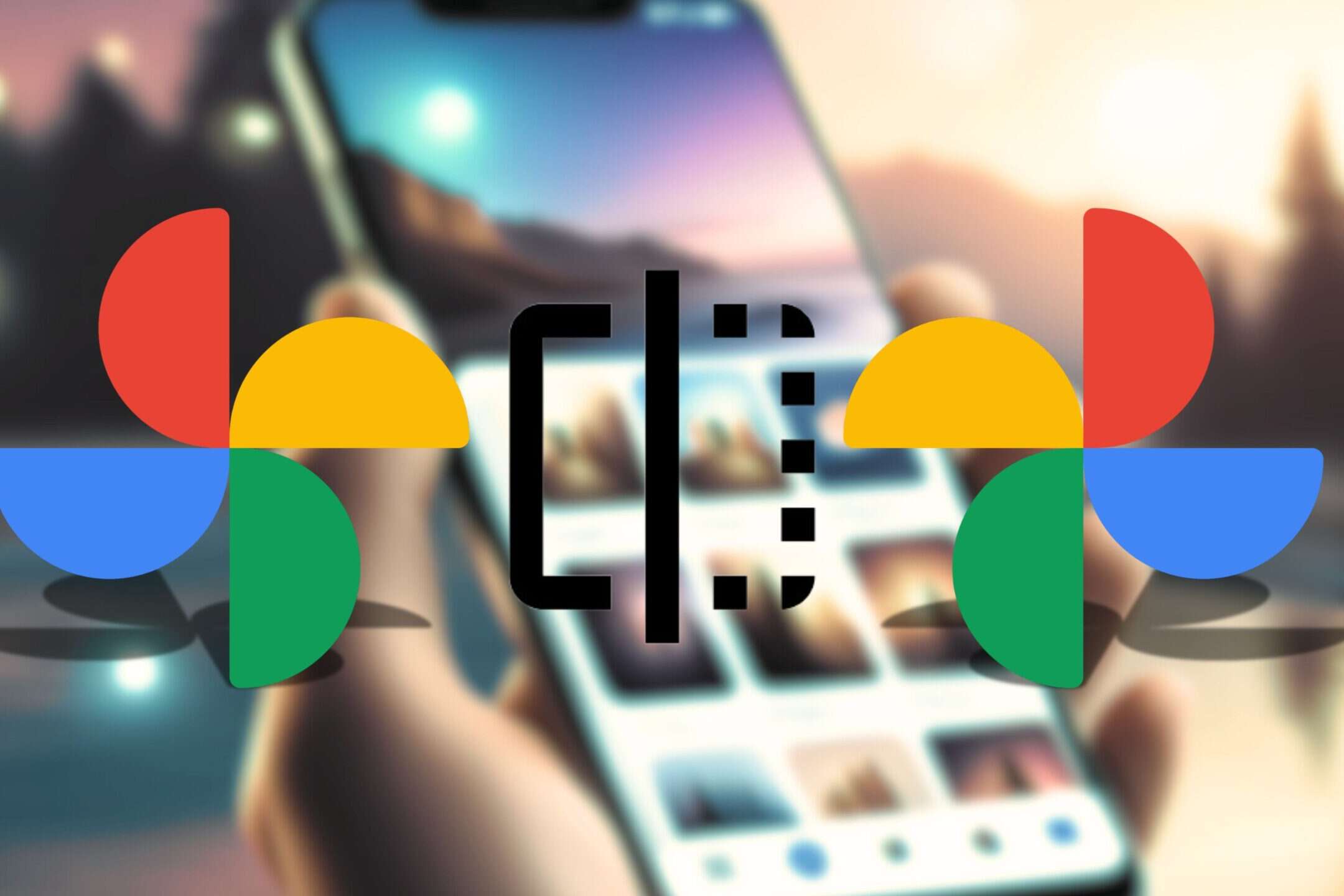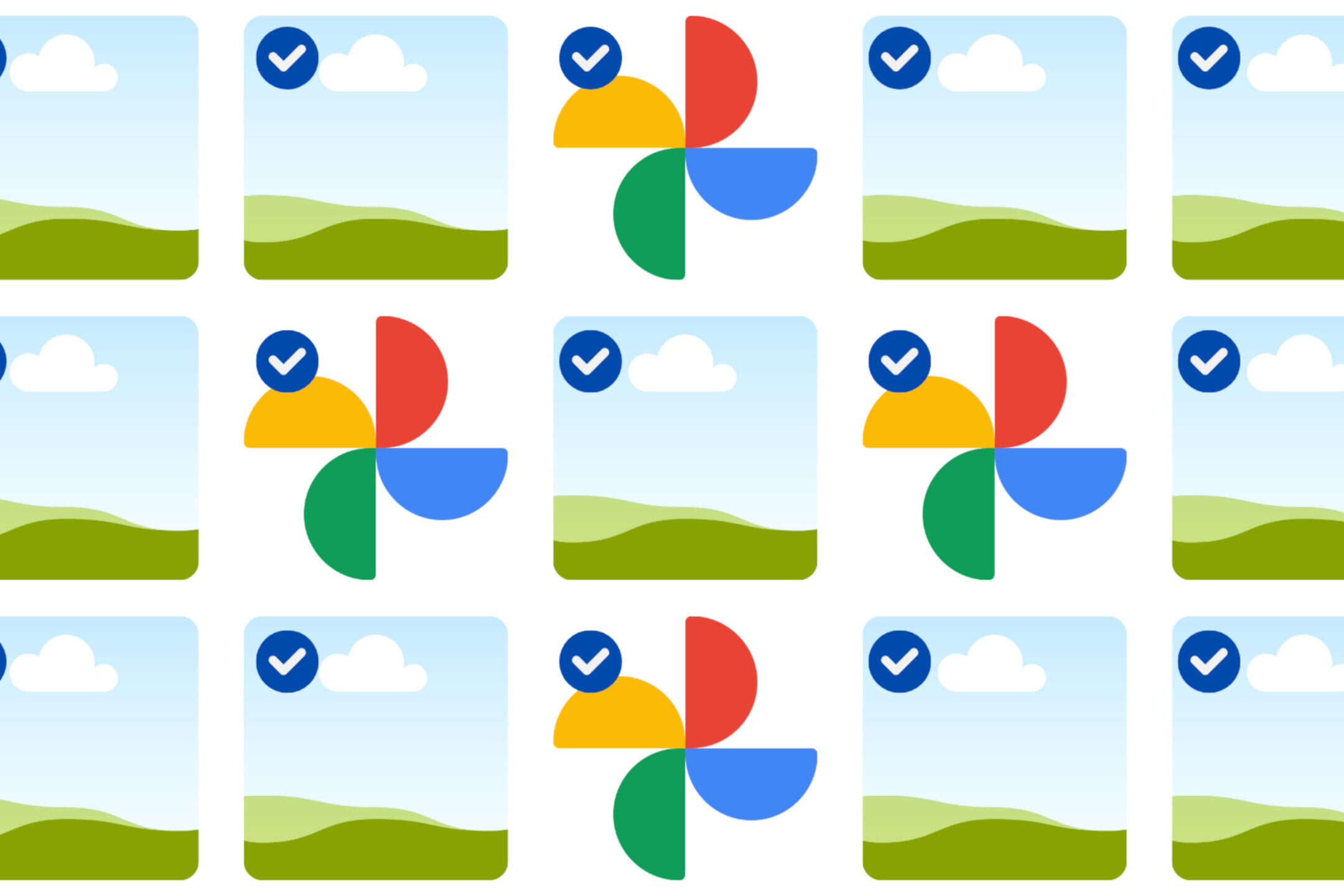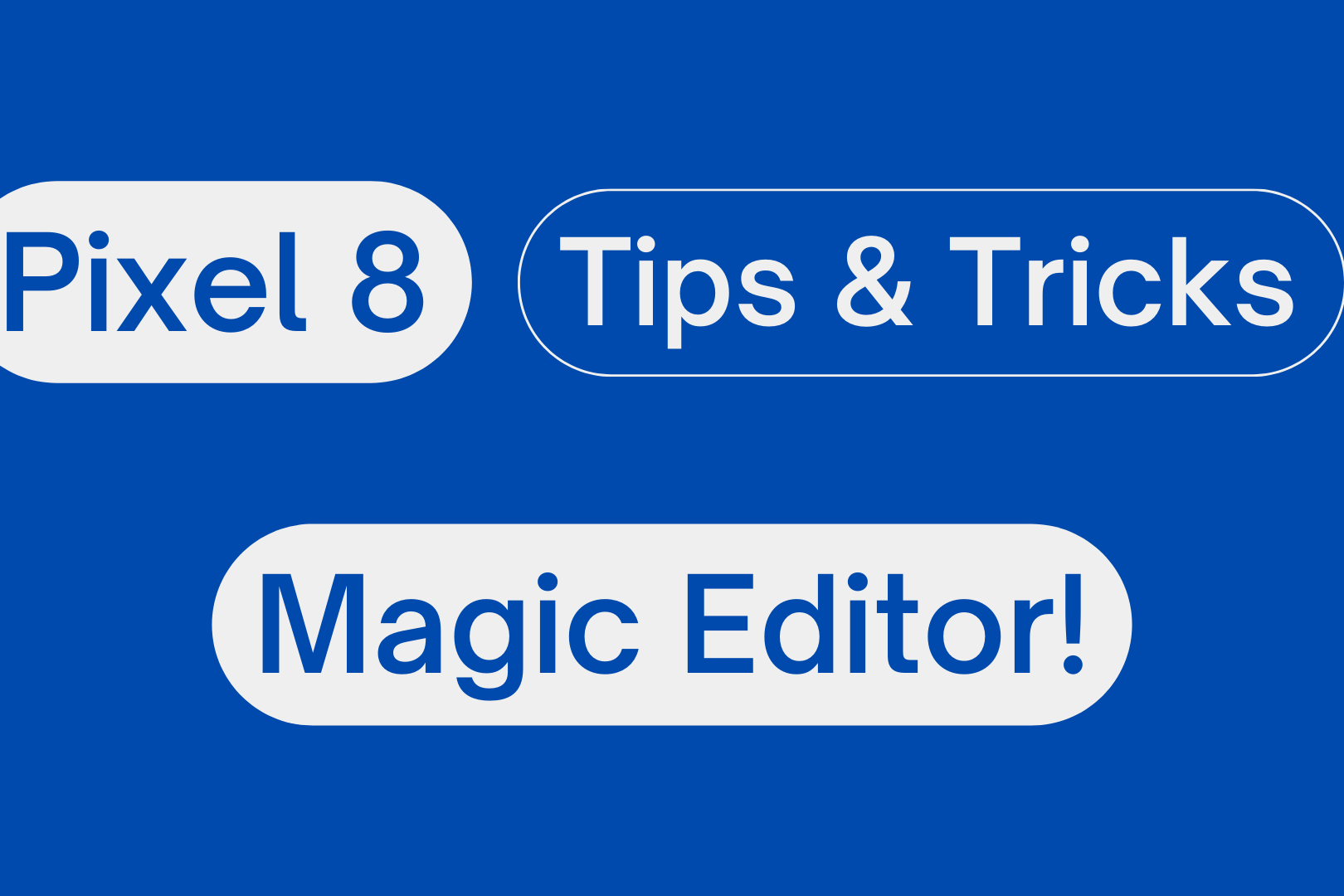Backup and sync è un software disponibile per PC e Mac che permette di caricare e archiviare i file di qualsiasi cartella presenti su computer, fotocamera e schede SD nello spazio cloud del proprio account Google. In questo modo possiamo gestirli facilmente tramite qualsiasi cellulare, tablet o computer utilizzando Google Drive e Google Foto.
Alcuni utenti però lamentano problemi nell’utilizzo, quindi vediamo insieme come configurare al meglio Backup and Sync seguendo i vari passaggi.
Una volta installato Backup and Sync sul nostro computer, accediamo col nostro account Google e completiamo la configurazione. In questo articolo vedremo in primo piano i passaggi su un PC con Windows 10.
Per accedere alle Preferenze dell’app, utilizziamo l’icona presente nella barra delle applicazioni di Windows (la nuvoletta con la freccia rivolta verso l’alto), clicchiamo col tasto destro del mouse, quindi sui tre pallini a destra della finestra che si è aperta. Vediamo ora di approfondire le funzioni che abbiamo a disposizione.
Nella prima parte, relativa a “il mio computer” possiamo scegliere:
- le cartelle da sottoporre a backup per salvare i file su Google Drive;
- le opzioni da seguire per l’eliminazione degli elementi;
- le dimensioni del caricamento per foto e video (alta qualità o qualità originale).
Vi rimando alla guida per scegliere le dimensioni di caricamento e al nostro articolo che approfondisce l’argomento sul caricamento in alta qualità.
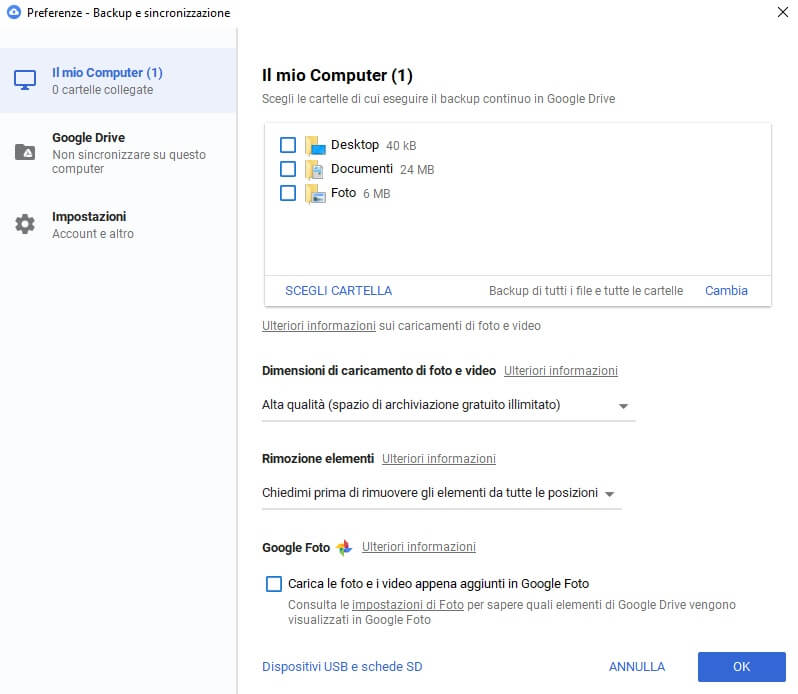
Inoltre, possiamo scegliere di caricare foto e video, presenti sul nostro PC, direttamente su Google Foto (opzione che vi consiglio di attivare, per non trovare lo spazio di archiviazione all’osso, nonostante l’aver impostato il backup in alta qualità). A tal proposito, per non rischiare che le foto e i video vengano sincronizzati a grandezza originale, vi consiglio di preferire la sincronizzazione delle singole cartelle del PC e non, ad esempio, tutto il blocco degli elementi presente nella cartella documenti.
È anche possibile caricare gli elementi direttamente da dispositivi USB o schede SD, selezionandoli come facilmente intuibile dall’immagine.
Nella seconda sezione, quella specifica di “Google Drive” è possibile attivare la sincronizzazione sul PC in uso, che ci permette di avere direttamente su PC i file che abbiamo caricato su Google Drive, di modificarli ed avere già l’ultima versione aggiornata del medesimo file su Google Drive. Quindi, qualora sceglierete di attivare il caricamento automatico di Google Foto sul vostro dispositivo mobile, anche la relativa cartella presente su PC, verrà sincronizzata man mano che scatterete foto. Inoltre, non necessariamente tutte le cartelle di Google Drive verranno sincronizzate sul vostro PC. Avete, infatti, la possibilità di selezionarne solo alcune.
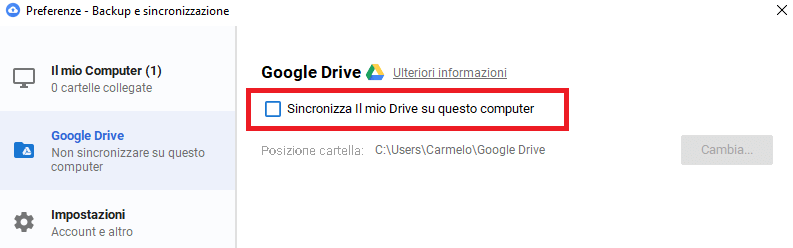
Tenete bene a mente di impostare il percorso di destinazione per il salvataggio dei file!
Un breve sguardo anche all’ultima sezione, quella delle “impostazioni” generali, dove è possibile visualizzare in maniera molto semplice lo stato del proprio storage, prevedendo la possibilità di collegarsi alla relativa pagina per l’acquisto di spazio aggiuntivo.
Infine, è presente anche l’opzione “scollega account” per bloccare il caricamento col relativo account Google che avevate collegato.
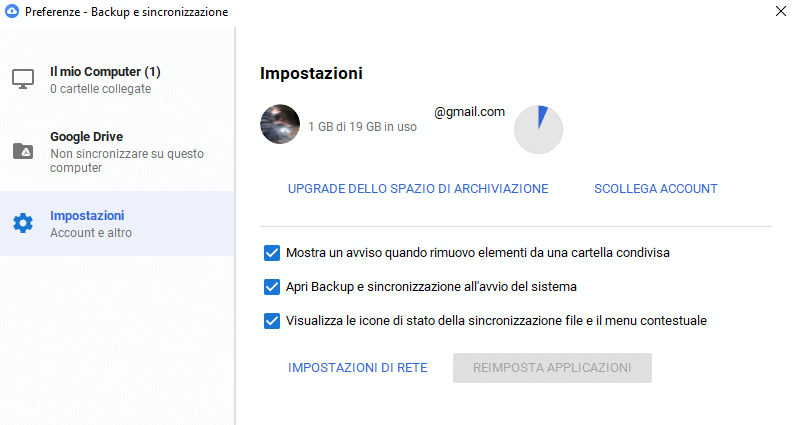
Se riscontrate problemi con l’utilizzo di Backup and Sync, potete sia contattare il Forum di assistenza di Google Drive, in inglese, che inviare direttamente un feedback tramite le opzioni disponibili, tramite l’icona presente nella barra delle applicazioni.
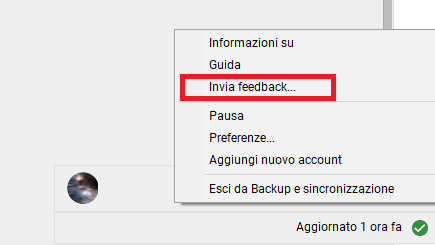
Per finire, Google ha recentemente rilasciato Google One, un piano di abbonamento che offre spazio di archiviazione da utilizzare tra Google Drive, Gmail e Google Foto e condividere l’abbonamento con la tua famiglia. In più, la possibilità di accedere a vantaggi extra. Il modo in cui utilizzi Google Drive non cambia, quindi non devi preoccuparti di perdere o trasferire nulla.
Se avete reputato utili le informazioni presenti, o avete altre domande e curiosità sull’utilizzo di Backup and Sync potete scriverci nei commenti.